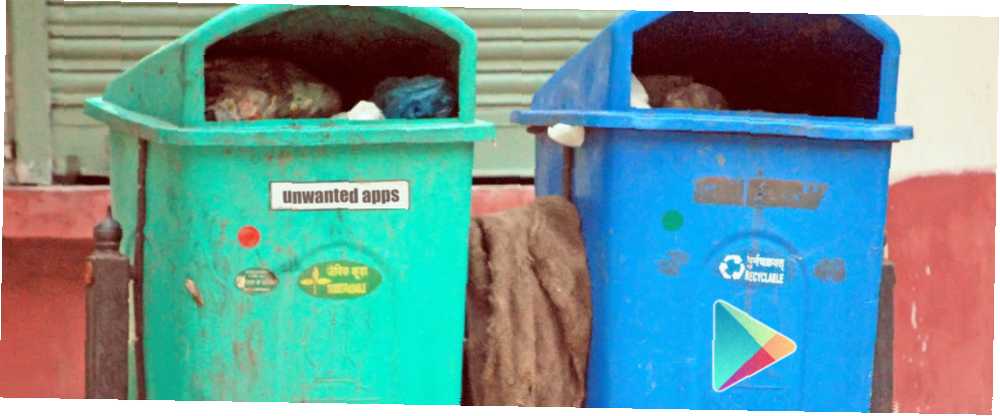
Peter Holmes
0
4941
505
Vi har tidligere vist dig en række måder til bulk-afinstallation af apps, du ikke bruger The Clean Droid: Sådan bulker du afinstallere Android-apps, du bruger ikke The Clean Droid: Sådan bulker du afinstallere Android-apps, du ikke bruger, hvis du er som mig, der er en god chance for at du installerer mange Android-apps for at prøve dem. Fra de nyeste populære mobilspil til nye og potentielt nyttige værktøjer bygger disse apps op over…. Først og fremmest blandt dem var Titanium Backup (gennemgået her Sådan udfyldes en fuld sikkerhedskopi af din Android-telefon [1.6+] Sådan udfyldes en fuld sikkerhedskopi af din Android-telefon [1.6+] Jeg har brugt Titanium Backup lige siden jeg fik min første Android-enhed. Jeg elsker backup-applikationer (til pc og ellers), og Titanium er så godt, som det bliver. I denne korte introduktion vil jeg gerne ... og igen nævnt som et afinstallationsværktøj her Sådan fryses eller afinstalleres apps, der Kom med din telefon [Android] Sådan fryses eller afinstalleres apps, der kom med din telefon [Android] Et af de største problemer, Android har, er, at leverandører er besat af begrebet på en eller anden måde “merværdi” til deres enheder. I stedet for bare at sende Android, som det var beregnet til at blive brugt, Samsung,…). Og selvom $ 6,20 Titanium Backup virkelig er et fremragende værktøj og får arbejdet gjort, er det primært en backup hjælpeprogram, med afinstallationsfunktioner kastet ind bare for god målestok. Hvad hvis der var et værktøj til afinstallation af bulk, der kun var fokuseret på den ene opgave, hvilket gjorde det så let som muligt? Nå, der er: $ 2,60 utility App Master. Hvis du klikker på det Google Play-link, vil du se, at basisværktøjet er gratis, men vi vil købe dets unlocker, så vi kan få en fornemmelse af dens fulde kraft og bekvemmelighed.
Inden du fortsætter, skal du vide, at for at gøre brug af App Master, skal din telefon være rodfæstet. Hvis du er usikker på, hvordan du rodder din telefon, eller hvad det endda betyder, skal du læse vores Android Rooting Guide.
Startindtryk og betaling
Hvis du er bekendt med at afinstallere apps ved hjælp af Titanium Backup, vil du bemærke en række nøgleforskelle, når du først lancerer App Master:
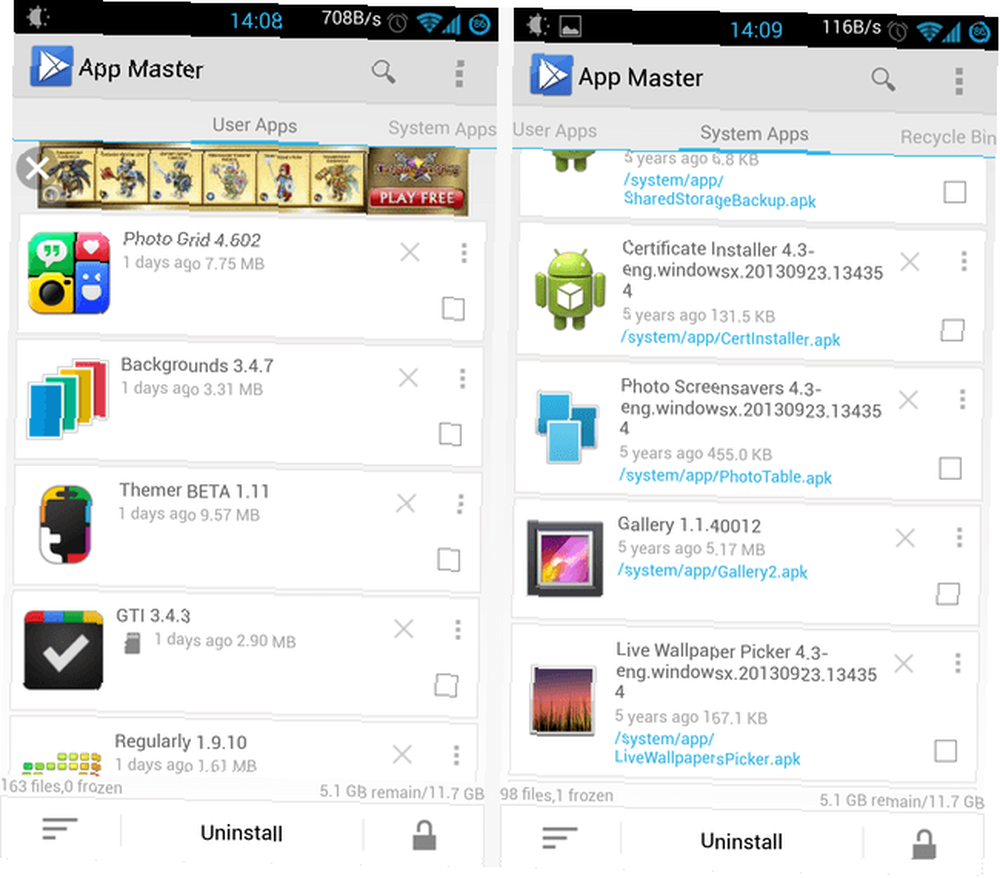
Lige væk fra flagermus, er de vigtigste fordele, vi får her:
- En mere fokuseret oplevelse: App Master handler kun om at afinstallere dine apps. Med Titanium Backup skal du navigere i undermenuer og et hav af batchhandlinger, indtil du kommer til afinstallationsfunktionen. App Master sætter det foran og midt.
- En mere moderne udseende og fornemmelse: Titanium Backup ligner bogstaveligt talt bedstefaren til Android-apps. Den har været der for evigt, og det viser. App Master ser langt bedre ud.
- Bedre og sikrere brugervenlighed: Når du åbner Titanium Backup's tilstand til afinstallation af batch, er alle dine apps det valgt til fjernelse som standard. Det er unødvendigt at sige, det er risikabelt - og du skal trykke på Fravælg alle for at undgå, at alle fjernes. Dette er ikke et problem med App Master - intet er som standard valgt.
- Bedre information om hver app på dit system: Titanium Backup viser kun navne; App Master viser ikoner, navne, størrelser og opdateringsdatoer.
- Klarere filtrering: Som du kan se ovenfor, adskiller App Master brugerapps rent fra systemapps, uden at du behøver fikle med nogen komplicerede filtre (noget Titanium Backup kræver).
Når appen er installeret, er det tid til at låse den op. Bemærk, at selvom det er meget billigere end Titanium Backup, er det ikke næsten så alsidigt - så prisen er ikke en af fordelene nævnt ovenfor. Sådan ser udlåsning ud:

Mellem disse to skærmbilleder er der selvfølgelig et Google Play-trin, hvor du faktisk får låseren op og betaler op. Unlocker er en separat app, som er bedre end køb i appen, fordi den lettere kan sikkerhedskopieres, og ikke kræver, at du logger på App Master med en konto.
Over kan du også se, hvad unlocker giver dig. Hele vores punkt her er “batch stille afinstallation” funktion, som dybest set betyder, at du kan vælge et antal apps til fjernelse og App Master fjerner dem alle uden at du behøver at bekræfte hver for sig (en stor smerte, når du prøver at rense din telefon).
Valg af apps til fjernelse
Okay, så nu er det tid til at vælge nogle apps til fjernelse. Et par ting at bemærke om dette trin:
- Det store berøringsmål gør det nemt at vælge apps. Hele rækken er et tapmål - tryk overalt for at vælge den app til fjernelse.
- Hvis du ser en app på listen, men ikke er sikker på, hvad den gør, er det let at finde ud af:
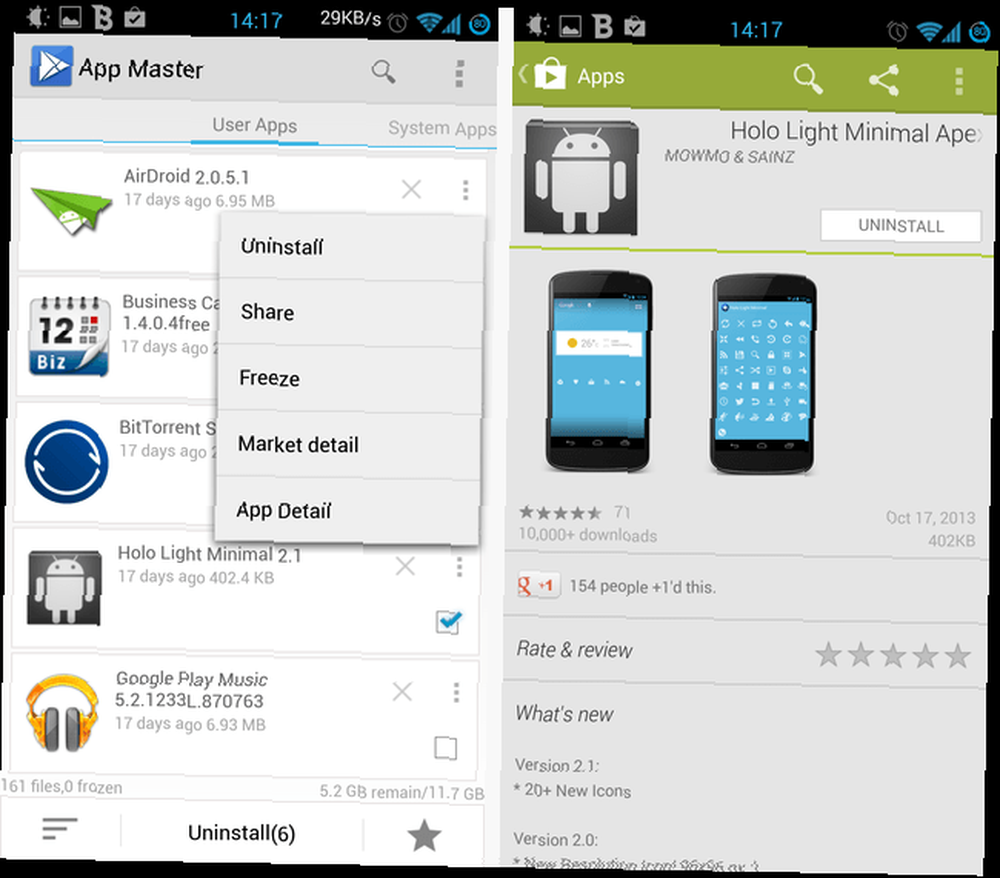
For eksempel så jeg Holo Light Minimal, men var ikke sikker på, om det var et tema eller en ikonpakke. Tryk på dens tri-dot-knap og derefter Markedsdetaljer klarede det på et øjeblik: Jeg blev ført til sin Google Play-side, hvor jeg tydeligt kunne se, at det er en ikonpakke, jeg ikke bruger i øjeblikket, så det er sikkert at fjerne.
Dette trin er glædeligt enkelt, og er hele pointen med App Master: Bare rul gennem listen og vælg alle de ting, du gerne vil slippe af med. Når du er klar, skal du derefter trykke på den store afinstaller-knap i bunden af skærmen:
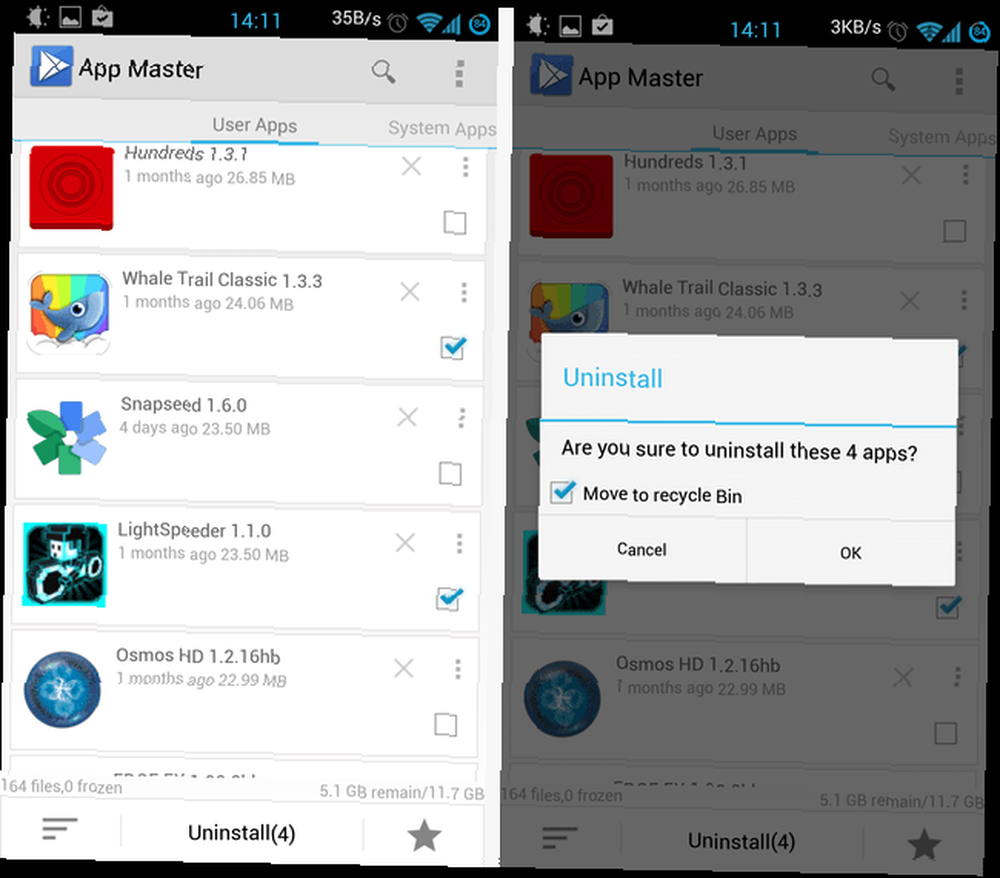
Som du kan se i det højre skærmbillede ovenfor, vil App Master derefter bekræfte og som standard tilbyde at flytte dine apps til en intern “skraldespand.” Dette er rart, hvis du ikke bruger Titanium Backup, men virkelig, jeg håber, du allerede har en slags robust backup-strategi på plads - i hvilket tilfælde du ikke har brug for dette.
Når du har bekræftet, er det tid til at blive optaget:
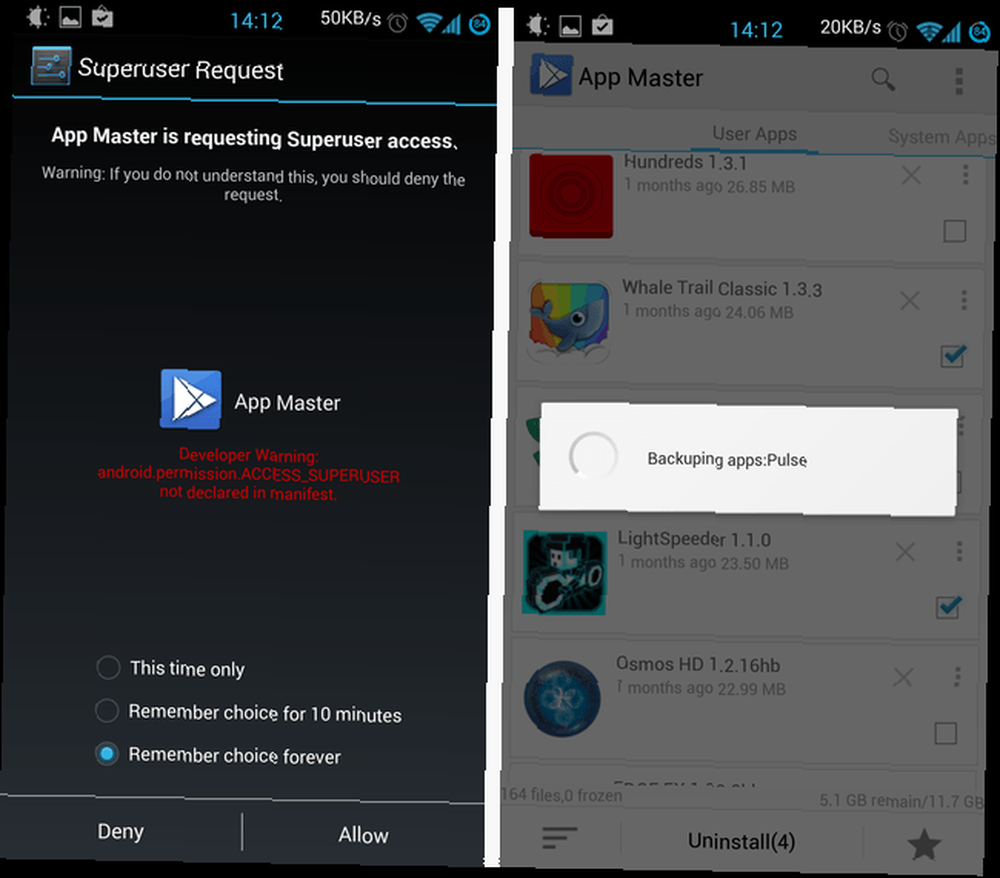
Dette er, når du først ser App Master bede om rodtilladelse - lige inden den faktisk har brug for denne tilladelse til at gøre, hvad du fortalte det. Den sikkerhedskopierer derefter hver app (hvis du har bedt det) og fjerne den.
Et nærmere kig på papirkurven
De fleste erfarne brugere har allerede en sikkerhedskopieringsstrategi på plads, og har muligvis ikke brug for eller vil have den interne sikkerhedskopiefunktion (“skraldespand”). Jeg ønskede stadig at se dig nærmere på det, fordi det gør App Master mere tilgængelig for begyndere. Når alt kommer til alt er fjernelse af apps i bulk uhyggeligt, og at være i stand til at afsætte dem til senere hentning gør processen mere velsmagende. Sådan ser det ud:

Du kan se, hvilke apps du har placeret i skraldespanden og let gendanne dem. Du kan også fjerne individuelle apps fra papirkurven (dvs. slette dem permanent) eller tømme papirkurven i et felt:
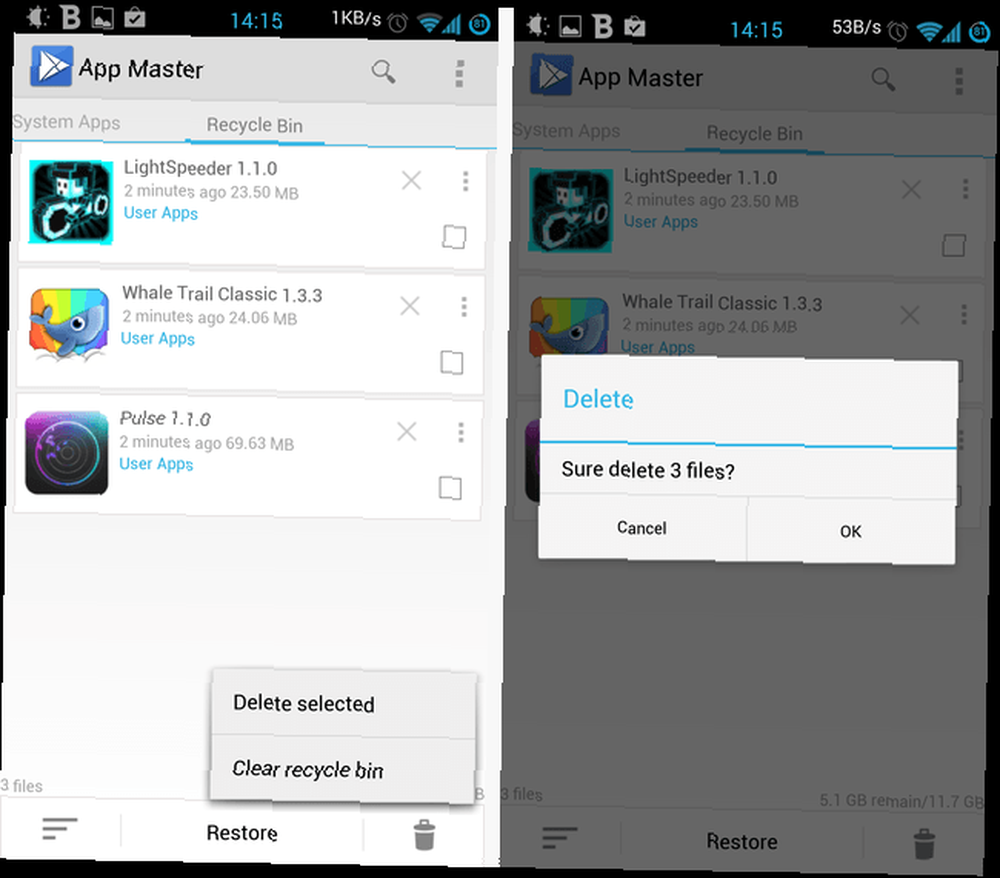
Better Than Titanium Backup… Til fjernelse af apper
Hvis du leder efter en tilgængelig, enkel og ligetil måde at fjerne apps fra din Android-enhed på, er det sikkert at sige, at App Master vil tjene dine behov bedre end Titanium Backup. Jeg forbliver en loyal Titanium Backup-bruger til hvad det oprindeligt var beregnet til at gøre - sikkerhedskopiere dine Android-apps - men når det kommer til at afinstallere ting, er App Master lige bedre.
Hvad bruger du til bulk-fjernelse af apps, du ikke bruger? Vil du prøve App Master? Fortæl mig det i kommentarerne.











